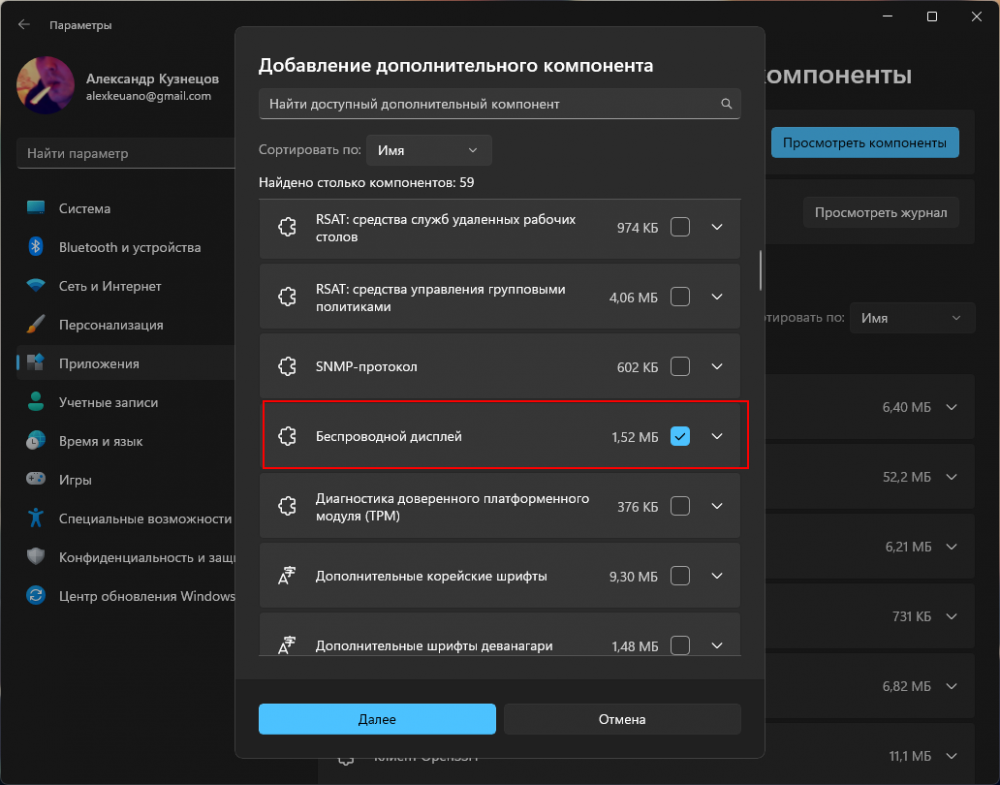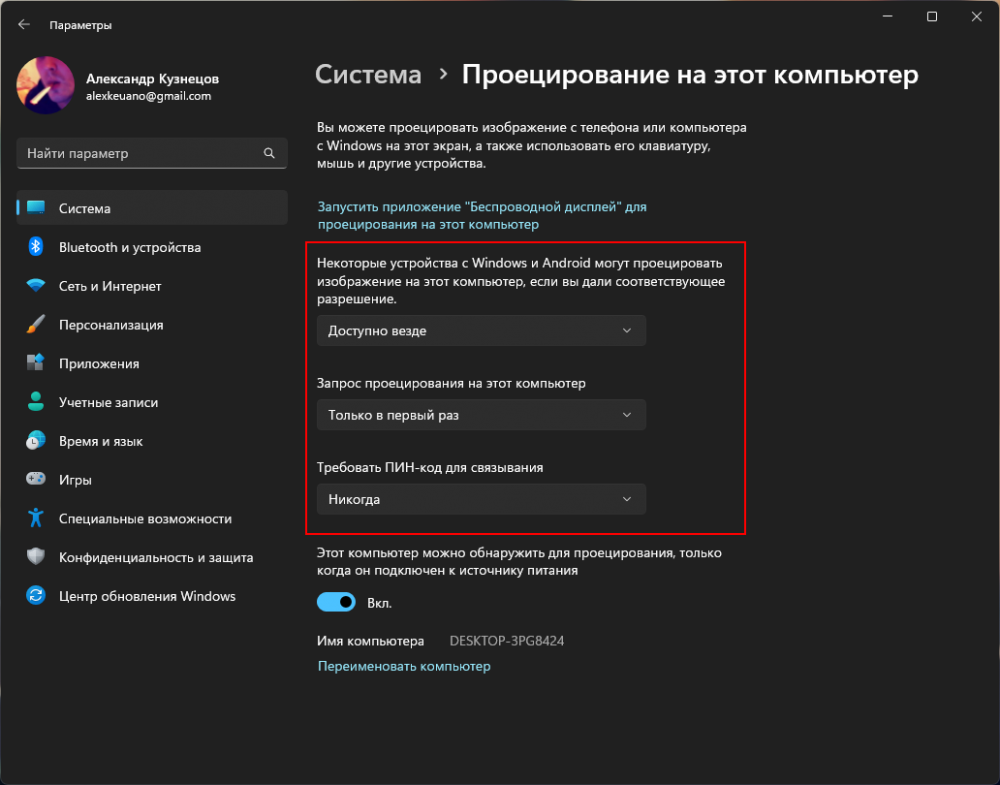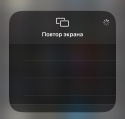Многие производители смартфонов (например, Samsung и Huawei) создали собственные утилиты для вывода изображения с мобильного устройства на ноутбук, монитор компьютера или телевизор. Но мало кто знает, что в Android и Windows встроены штатные средства, которые позволяют делать то же самое без сторонних приложений.
Откройте «Параметры» (Win + I), перейдите в раздел «Система», далее в «Проецирование на этот компьютер» «Дополнительные компоненты» –> «Добавление дополнительного компонента» –> «Беспроводной экран». Нажмите «Установить» и дождитесь завершения установки. Теперь вернитесь в раздел «Система» –> «Проецирование на этот компьютер», выберите опцию «Доступно везде» и установите настройки безопасности (запрос на проецирование и PIN-код, если требуется дополнительная защита).
Теперь возьмите смартфон, потяните шторку из верхней части экрана и нажмите на кнопку «Трансляция» (или Cast). Если её нет, зайдите в настройки доступа к быстрым опциям и настройкам и поищите её там. Возможно, на смартфоне потребуется предоставить дополнительные разрешения для использования этой функции. Когда всё настроено правильно, смартфон найдёт компьютер, на который можно вывести изображение, и предложит подключиться к нему.
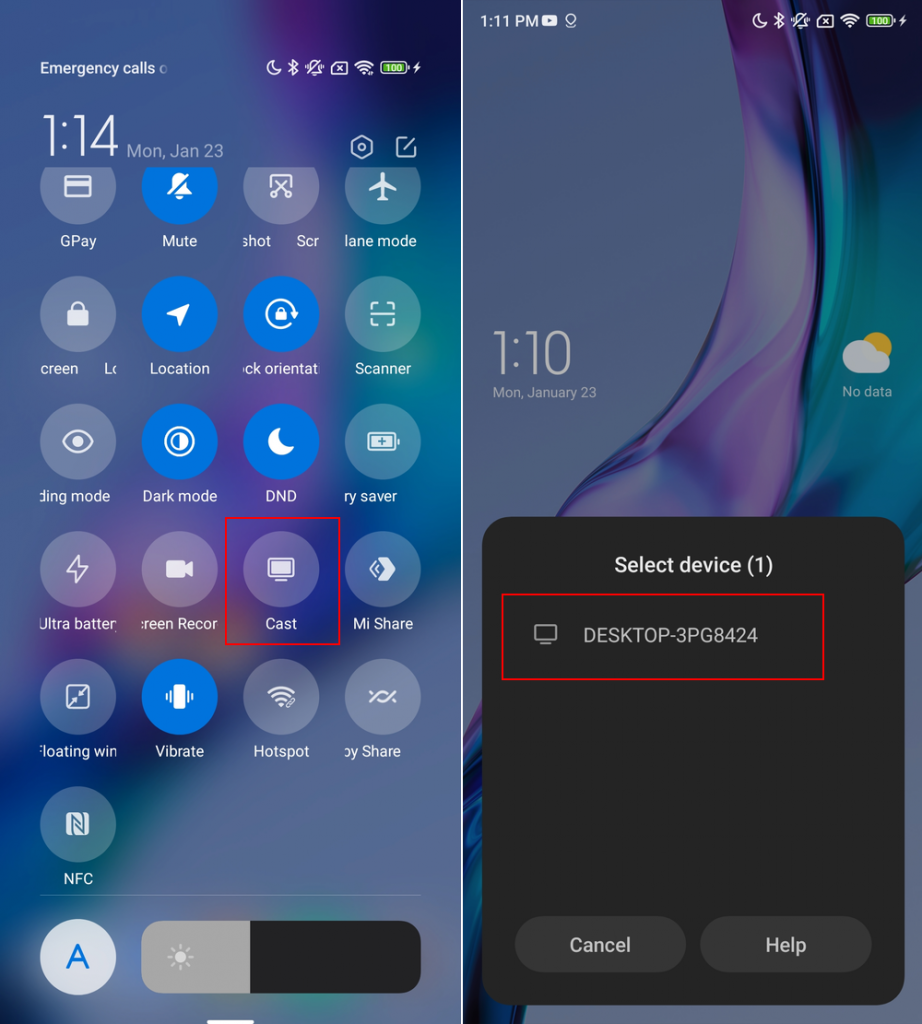
На ноутбуке или мониторе компьютера будет дублироваться изображение с экрана смартфона вместе со звуком. Поддерживается смена ориентации изображения, а мышкой можно нажимать на иконки. Полноценного управления мышью и клавиатурой, к сожалению, нет. Полноценно поиграть в игры не получится, а в видео будет лёгкий рассинхрон картинки и звука (не особо критичный, если смотреть ролики фоном).

Смартфоны на Android и многое другое вы можете купить у наших друзей из Big Geek.
Скидка по промокоду iGuides